Kā pārvietoties Word 2007 tabulā
Uzziniet, kā efektīvi pārvietoties Word 2007 tabulā, izmantojot īsinājumtaustiņus un peles darbības, lai optimizētu savu darba plūsmu.
Kad vadāt uzņēmumu, jums ir dati un jūs apkopojat datus. Dati var būt kā patentēta informācija, darbinieku dati, klientu dati vai dati no jūsu pārdevējiem un partneriem. Mūsdienu digitālajā laikmetā dati ir jaunā valūta. Tāpēc jums ir jāatvēl laiks, lai ieviestu Office 365 pamata drošību.
Hakeri zina, ka datu aizsardzība ir izaicinājums MVU, tāpēc nav pārsteigums, ka hakeri arvien vairāk vēršas pret mazajiem uzņēmumiem. Pirms dažiem gadiem izpirkuma programmatūra no hakeriem, kuri vēlējās ātri saņemt naudu, sākās ar aptuveni 5000 USD. Mūsdienās, kad ir pieejams izspiedējvīruss kā pakalpojums, upuriem tiek lūgts samaksāt 1500 USD, lai atgūtu savus datus.
Lai gan jūs nevarat atturēt hakerus no hakeriem, jūs varat neļaut viņiem padarīt jūs un jūsu Office 365 rīkus par jaunāko upuri. Pirmais solis, lai aizsargātu savu vidi, ir pieņemt, ka jums tiks uzbrukts. Izmantojot šo domāšanas veidu, jūs varat sākt nodrošināt savu ārdurvju drošību un informēt hakerus, ka viņi nav laipni gaidīti.
Statista.com pētījumi liecina, ka 48 procenti e-pasta trafika visā pasaulē ir surogātpasts. Kad izmantojat Office 365, pastkastē redzamie e-pasta ziņojumi lielākoties ir tādi, kas ir izturējuši mākoņa pasta filtrēšanas sistēmu attiecībā uz surogātpastu (nevēlamu pastu) un ļaunprātīgu programmatūru (vīrusiem un spiegprogrammatūru). Šī filtrēšanas sistēma abonementā tiek konfigurēta automātiski, taču jūs kā administrators varat pielāgot iestatījumus, lai tie atbilstu jūsu uzņēmuma vajadzībām.
Tomēr hakeri ir kļuvuši gudrāki. Lai apietu šos filtrus, viņi ir izmantojuši sociālās inženierijas paņēmienus, lai mēģinātu pārkāpt jūsu vidi. Viņi izmanto maldinošus paņēmienus, lai ar jums manipulētu, piemēram, lai jūs viņiem iedotu savu paroli.
Office 365 uzlabotā aizsardzība pret draudiem (ATP) ir uz mākoņiem balstīts risinājums, kas izmanto daudzslāņu pieeju, lai aizsargātu ne tikai e-pastu, bet arī datus visā Microsoft 365 biznesa vidē, tostarp SharePoint Online, OneDrive for Business un Microsoft Teams. Microsoft 365 Business abonementā Office 365 ATP ir divi līdzekļi: ATP droši pielikumi un ATP drošās saites.
Šis ir Microsoft 365 eksperta stāsts:
“Šogad ceļojot, es domāju, ka izmantošu 30 minūšu pārtraukumu, lai būtu produktīvs un pārbaudītu savu e-pastu. Es izveidoju savienojumu ar lidostas Wi-Fi un aktivizēju programmu Outlook; drīz es atbildēju uz e-pastiem un daudz ko paveicu. Kad grasījos izslēgt datoru, lai sāktu iekāpšanu lidojumā, es redzēju, ka tika saņemts e-pasta ziņojums ar norādi “Steidzams”. Tas bija no kolēģes ar pielikumu un piezīmi, kurā teikts, ka viņai ir vajadzīgs mans tūlītējs apstiprinājums, pretējā gadījumā projekts, pie kura mēs strādājam, tiks aizkavēts par četrām nedēļām. Steidzoties es nepārbaudīju ar sūtītāju saistīto e-pastu un nekavējoties veicu dubultklikšķi uz pielikuma. Kā izrādās, pat kāds, kurš zina par pikšķerēšanas trikiem, joprojām var kļūt par sociālās inženierijas taktikas upuri. Man par laimi, manā sistēmā darbojas ATP Safe Attachments, tāpēc tā vietā, lai hakeris nodarītu postu,
Šī stāsta morāle ir… izmantojiet ATP drošus pielikumus.
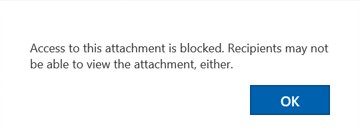
Pielikumu bloķēja drošie pielikumi pakalpojumā Office 365 ATP.
ATP drošu pielikumu līdzeklis veica atbilstošās darbības, pamatojoties uz politikām, kas tika konfigurētas programmā Exchange Online. Politika ļāva lietotājam redzēt e-pasta ziņojuma pamattekstu, bet bloķēja piekļuvi ļaunprātīgajam failam. Sarežģītas mašīnmācības tehnoloģijas, mākslīgais intelekts un daudzas citas automatizētas sistēmas darbojas fonā reāllaikā, lai nodrošinātu, ka politikas ir spēkā — tas ir mākoņtehnoloģiju skaistums. Iedomājieties, ja jūs to visu darītu pats. Jums būtu jātērē daudz naudas, laika, prāta spējas un — patiesībā jūs vienkārši nevarētu darīt to, ko dara šī tehnoloģija.
ATP drošie pielikumi darbojas arī failiem SharePoint Online un OneDrive darbam dokumentu bibliotēkās. Ja kāds dokumentu bibliotēkās ielādē ļaunprātīgus failus, sistēma tos nosaka un neļauj lietotājiem tos atvērt.
Lūk, kā iestatīt ATP drošus pielikumus pakalpojumam Office 365.
Piesakieties kā globālais administrators .
Kreisajā rūtī sadaļā Administrēšanas centri atlasiet Drošība un atbilstība.
Kreisajā rūtī Microsoft 365 drošības un atbilstības portālā izvērsiet draudu pārvaldība. Pēc tam atlasiet Politika un noklikšķiniet uz kartītes ATP drošie pielikumi.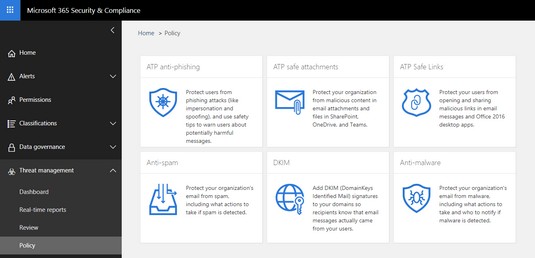
ATP Safe Attachments karte.
Lapā Droši pielikumi atzīmējiet lodziņu pa kreisi no opcijas Ieslēgt ATP SharePoint, OneDrive un Microsoft Teams .
Šī darbība iespējo drošus pielikumus pakalpojumā SharePoint Online, OneDrive darbam un Microsoft Teams.
Noklikšķiniet uz pogas Jauns (+ zīme), lai izveidotu jaunu politiku.
Logā New Safe Attachments Policy norādiet nosaukumu un aprakstu.
Šeit politika ir nosaukta par piegādi uzreiz.
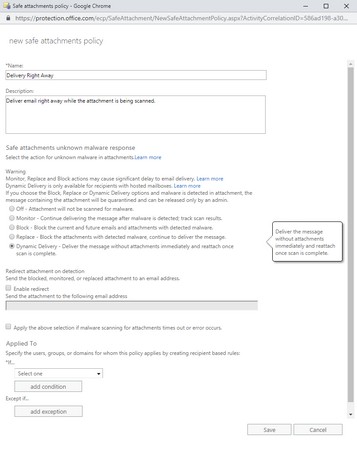
Droša pielikuma politikas izveide.
Izvēlieties savai organizācijai piemēroto darbību.
Iepriekš minētajā piemērā tika izvēlēta dinamiskā piegāde. Izmantojot šo izvēli, e-pasta ziņojums ar pielikumu tiek nekavējoties nosūtīts adresātam. Kamēr pielikums tiek skenēts, tiek pievienots viettura pielikums, un lietotājs tiek informēts, ka pielikums tiek analizēts. Pēc skenēšanas pabeigšanas, ja pielikums tiek uzskatīts par drošu, pielikums tiek atkārtoti pievienots e-pasta ziņojumam. Ja tiek konstatēts, ka pielikums ir ļaunprātīgs, tas tiek nosūtīts uz karantīnu, kur Microsoft 365 administrēšanas centra globālais administrators var to pārskatīt un pārvaldīt.
Sadaļā Redirect Attachment on Detection atlasiet opciju Iespējot novirzīšanu un ievadiet e-pasta adresi.
Šī darbība ir nepieciešama, ja vēlaties, lai kāds izmeklētu ļaunprātīgus pielikumus.
Sadaļas Applied To lodziņā *Ja… atlasiet Saņēmēja domēns ir.
Domēna atlasītāja logā, kas tiek parādīts, atlasiet sava Microsoft 365 Business nomnieka domēnu, kas beidzas ar .onmicrosoft.com, un pēc tam noklikšķiniet uz pogas Labi.
Noklikšķiniet uz pogas Saglabāt.
Tiek parādīts brīdinājuma logs, kas atgādina, ka dinamiskā e-pasta piegāde ir paredzēta tikai pastkastēm, kas tiek mitinātas pakalpojumā Office 365.
Noklikšķiniet uz Labi, lai aizvērtu logu.
Jūs atgriežaties lapā Droši pielikumi, kur varat skatīt tikko izveidoto drošu pielikumu politiku.
Lapā Saglabāt pielikumus noklikšķiniet uz Saglabāt, lai saglabātu izmaiņas.
Ja esat pabeidzis drošu pielikumu politiku izveidi, varat doties prom no lapas, noklikšķinot uz jebkuras izvēlnes kreisajā pusē vai aizverot pārlūkprogrammu.
Hakeri ir neatlaidīgi. Viņi turpinās atrast veidus, kā mēģināt pārkāpt jūsu vidi. Ja aizvērsit durvis ar pielikumiem, viņi mēģinās atvērt citas durvis, piemānoties noklikšķināt uz saites e-pasta ziņojuma pamattekstā vai dokumentā, lai novirzītu jūs uz ļaunprātīgu vietni. Viņi pat var padarīt to tā, ka pirmo reizi noklikšķinot uz saites, tiksiet novirzīts uz likumīgu vietni. Ja vēlreiz noklikšķināsit uz saites, tas jūs novirzīs uz ļaunprātīgu vietni!
ATP drošās saites, vēl viens Office 365 ATP drošības līdzeklis, pārbauda saiti katru reizi, kad uz tās noklikšķināt reāllaikā. Ja saite ir ļaunprātīga un ir konfigurētas ATP drošās saites, tiks parādīta brīdinājuma lapa, kas informēs lietotāju, ka piekļuve vietnei ir bloķēta.
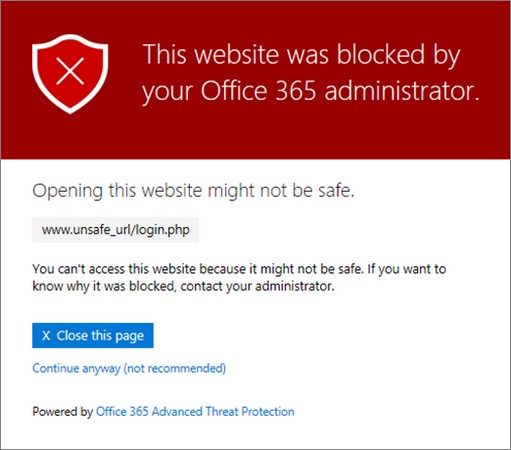
ATP drošo saišu brīdinājums.
Office 365 ATP ir iekļauta noklusējuma politika ATP drošām saitēm, kas bloķē ļaunprātīgas saites, kuru pamatā ir sarežģīti mašīnmācīšanās algoritmi, mākslīgais intelekts un virkne automatizētu procesu. Šis pakalpojums tiek pastāvīgi atjaunināts, tāpēc esiet aktuāls, lai pielāgotu savas politikas, pamatojoties uz jaunumiem.
Kā mākoņpakalpojums Office 365 ATP tiek regulāri atjaunināts, tāpēc vislabāk ir rediģēt noklusējuma politiku, lai nodrošinātu, ka jūsu uzņēmumam ir iespējotas visas jaunās funkcijas.
Lai pakalpojumā Office 365 rediģētu noklusējuma ATP drošo saišu politiku, veiciet šīs darbības:
Piesakieties kā globālais administrators .
Kreisajā rūtī sadaļā Administrēšanas centri atlasiet Drošība un atbilstība.
Kreisajā rūtī zem Microsoft 365 drošības un atbilstības portāla izvērsiet draudu pārvaldība. Pēc tam atlasiet Politika un noklikšķiniet uz ATP drošo saišu kartītes.
Lapas Drošās saites sadaļā Politikas, kas attiecas uz visu organizāciju, atlasiet Noklusējums un noklikšķiniet uz ikonas Rediģēt (zīmuli).
Logā Drošu saišu politika jūsu organizācijai pievienojiet visus URL, kurus vēlaties bloķēt.
Lai nodrošinātu papildu aizsardzību, sadaļā Iestatījumi atlasiet visus lodziņus, kas attiecas uz saturu, izņemot e-pasta virsrakstu.
Šī noklusējuma politika neattiecas uz e-pasta ziņojumiem. Varat to izmantot kā ceļvedi, lai izveidotu savu politiku, ko piemērot e-pastiem.
Noklikšķiniet uz pogas Saglabāt, lai saglabātu izmaiņas.
Jūs atgriežaties drošo saišu lapā.
Ja esat pabeidzis drošo saišu politiku izveidi, varat doties prom no lapas, noklikšķinot uz jebkuras izvēlnes kreisajā pusē vai aizverot pārlūkprogrammu.
Mūsdienās šifrētu e-pasta ziņojumu nosūtīšana pakalpojumā Office 365 ir saistīta ar dažiem klikšķiem. Nav instalēta programmatūra vai atslēgas, ko ģenerēt vai koplietot ar citiem. Visa maģija notiek aizmugurprogrammā.
IT administratoram pat nekas nav jākonfigurē aizmugursistēmā. Tas ir tāpēc, ka Microsoft 365 Business automātiski nāk ar Office 365 ziņojumu šifrēšanu kā daļu no Azure informācijas aizsardzības pakalpojuma. Licencēti lietotāji var nekavējoties izmantot šīs drošības funkcijas priekšrocības.
Azure informācijas aizsardzības etiķetes
Kā norāda nosaukums, Azure Information Protection (AIP) ir mākoņdatošanas pakalpojums, kas paredzēts informācijas aizsardzībai. AIP ietver dažādas funkcijas atkarībā no abonētā plāna veida. Viena no AIP funkcijām ir Office 365 ziņojumu šifrēšana (OME).
Microsoft 365 Business ietver AIP Premium 1, kas ietver OME. Savukārt OME ir aprīkots ar šādām četrām noklusējuma etiķetēm:
Šīs etiķetes ir pieejamas no Outlook darbvirsmas lietojumprogrammas, kā arī tās mākoņa versijas Outlook Online.
Šifrēta e-pasta sūtīšana pakalpojumā Office 365
Nav programmatūras instalēšanas, nav atslēgu ģenerēšanas vai izplatīšanas, kā arī nav administratora iestatīšanas un konfigurācijas. Tas ir Office 365 ziņojumu šifrēšanas solījums. Šifrētu ziņojumu sūtīšana no Outlook vai Outlook Online ir ātra un vienkārša, izmantojot Microsoft 365 Business abonementu.
Lai nosūtītu šifrētu e-pasta ziņojumu programmā Outlook Online:
Programmā Outlook Online noklikšķiniet uz Jauns ziņojums, lai izveidotu jaunu ziņojumu.
Sastādiet e-pastu kā parasti .
Rindā Kam ievadiet adresāta e-pasta adresi, tēmu un ziņojumu.
Augšējā izvēlņu joslā noklikšķiniet uz Šifrēt.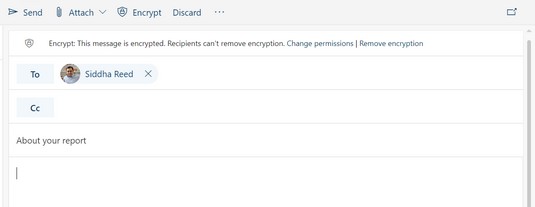
Aizsargājiet savu e-pastu ar šifrēšanu.
E-pastam tiek automātiski lietota iezīme Šifrēt. Varat lietot citu iezīmi, pelēkajā joslā virs adresāta vārda noklikšķinot uz Mainīt atļauju.
Noklikšķiniet uz Sūtīt.
E-pasts tiek nosūtīts, un ekrāns atgriežas Outlook lasīšanas skatā.
Ja e-pasta adresāts izmanto Exchange Online pakalpojumā Microsoft 365 Office 365, e-pasta ziņojums būs automātiski lasāms. Ja adresāts izmanto citu e-pasta sistēmu, piemēram, Gmail, e-pastā būs poga, kas parāda adresātam, kā lasīt šifrēto e-pasta ziņojumu.
Šajā attēlā redzams adresāts, kurš izmanto pakalpojumu Gmail. Kad adresāts noklikšķina uz pogas Lasīt ziņojumu, tiek atvērts jauns logs. Jaunajā logā adresātam tiek dotas divas iespējas, kā skatīt ziņojumu: pierakstīties ar Google kontu vai izmantot vienreizēju piekļuves kodu. Kad ir izpildīta viena no šīm autentifikācijas prasībām, tiek parādīts e-pasts.
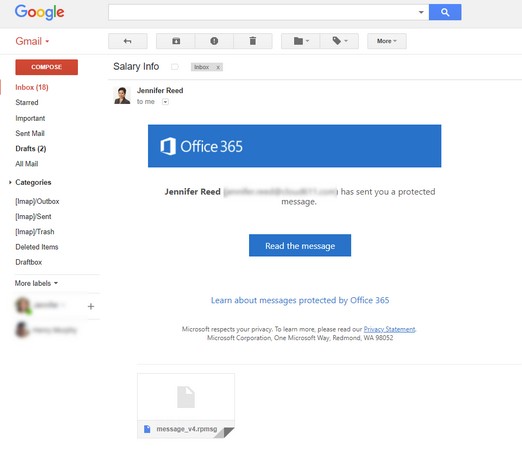
E-pasta šifrēšana pakalpojumā Gmail.
Uzziniet, kā efektīvi pārvietoties Word 2007 tabulā, izmantojot īsinājumtaustiņus un peles darbības, lai optimizētu savu darba plūsmu.
Šajā sarakstā ir iekļautas desmit populārākās Excel funkcijas, kas attiecas uz plašu vajadzību klāstu. Uzziniet, kā izmantot <strong>Excel funkcijas</strong> efektīvāk!
Uzziniet, kā pievienot papildu analīzes slāņus jūsu Excel diagrammām, lai uzlabotu vizualizāciju un sniegtu precīzākus datus. Šis raksts apraksta visas nepieciešamās darbības.
Uzziniet, kā iestatīt <strong>rindkopas atkāpi</strong> programmā Word 2013, lai uzlabotu dokumenta noformējumu un lasāmību.
Uzziniet, kā pareizi ievietot slejas programmā Word 2010, lai uzlabotu jūsu dokumentu formātu un struktūru.
Apsveriet iespēju aizsargāt Excel 2007 darblapu, lai izvairītos no neplānotām izmaiņām. Uzziniet, kā aizsargāt un atbloķēt šūnas, lai nodrošinātu datu integritāti.
Programmas Excel 2013 PMT funkcija aprēķina periodisko mūža rentes maksājumu. Šī funkcija ir būtiska hipotekāro kredītu maksājumu plānošanai.
Mācieties, kā veikt t-testus Excel programmā, izmantojot datus un aprakstot trīs t-testu veidus, kas noderēs jūsu datu analīzes procesā.
Uzziniet, kā filtrēt datu sarakstu programmā Excel 2016, lai ērti paslēptu nevēlamus ierakstus un strādātu tikai ar nepieciešamajiem datiem.
Uzziniet, kā vienkārši pievienot datu etiķetes diagrammai programmā Excel 2007. Palīdziet noteikt vērtības, kas tiek rādītas katrā datu punktā, izmantojot dažādas izvietošanas un formatēšanas iespējas.







